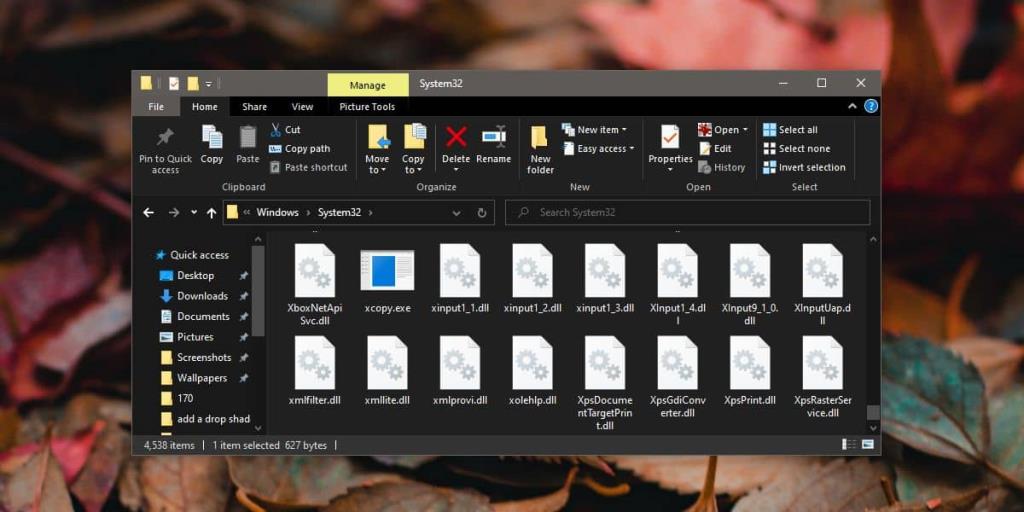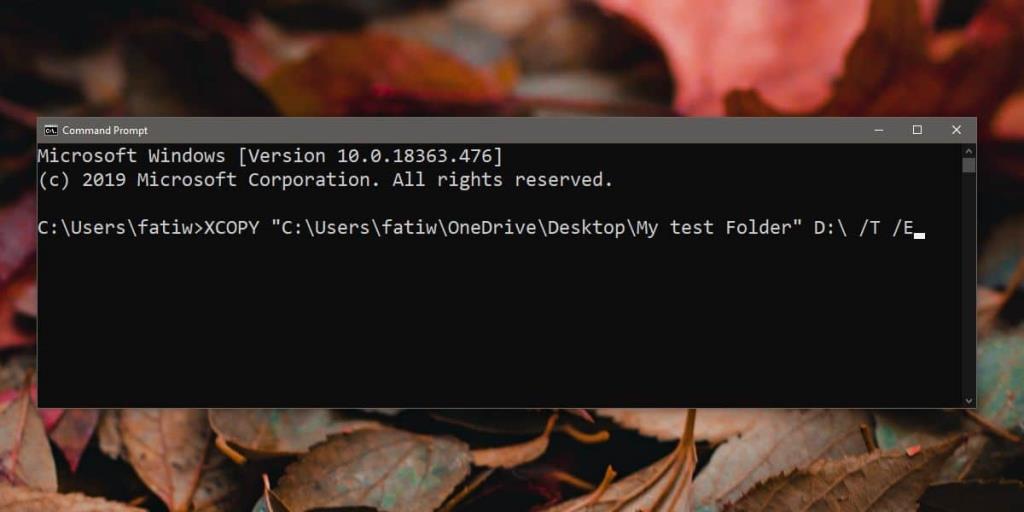Quando copi e incolli cartelle, tutti i file e le sottocartelle vengono copiati con esso. I file rimangono tutti nelle rispettive sottocartelle, come dovrebbero. Se non hai bisogno di copiare file ma hai solo bisogno di replicare una struttura di cartelle senza creare manualmente le cartelle, dovresti usare Xcopy .
Xcopy è un'utilità disponibile per impostazione predefinita su Windows 10, quindi puoi utilizzare questo metodo immediatamente per copiare e incollare una struttura di cartelle. È possibile replicare la struttura in qualsiasi posizione, ad esempio, se la cartella è sul desktop, è possibile copiarla e l'intera sottodirectory su un'unità esterna o in una cartella diversa su un'unità interna diversa.
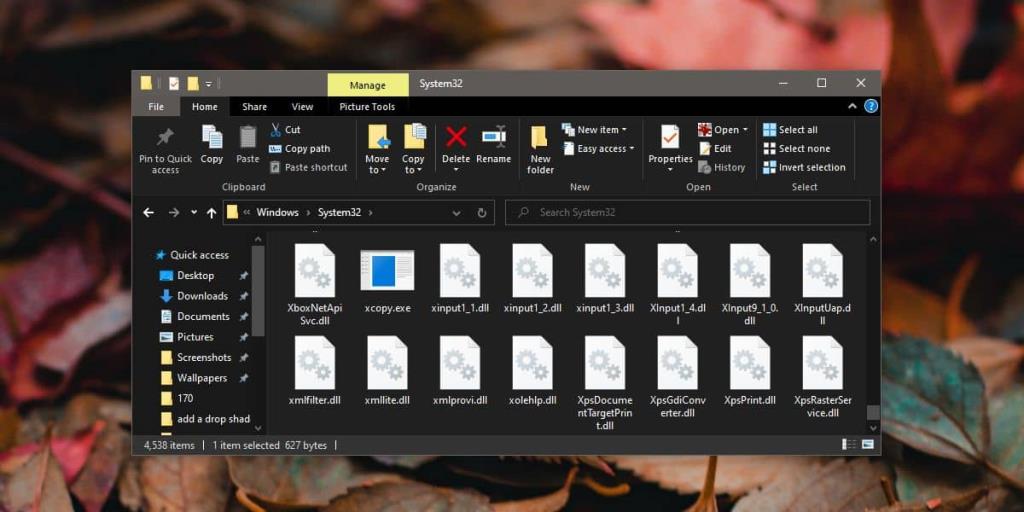
Copia una struttura di cartelle
Innanzitutto, sposta la cartella di cui desideri replicare la struttura in una nuova cartella che non contenga nient'altro.
Apri una finestra del prompt dei comandi. Non sono necessari i diritti di amministratore per copiare una struttura di cartelle a meno che non si preveda di creare/copiare la struttura sull'unità C, che normalmente è l'unità Windows .
Utilizzare il comando seguente per copiare la struttura delle cartelle.
Sintassi
XCOPY "Percorso della cartella principale" "Percorso della cartella di destinazione" /T /E
Esempio
XCOPY "C:\Users\fatiw\OneDrive\Desktop\My test Folder" D:\ /T /E
Il primo percorso è una cartella in cui ho inserito la cartella di cui voglio copiare la struttura. Il secondo percorso è dove voglio copiarlo in cui è la radice dell'unità D.
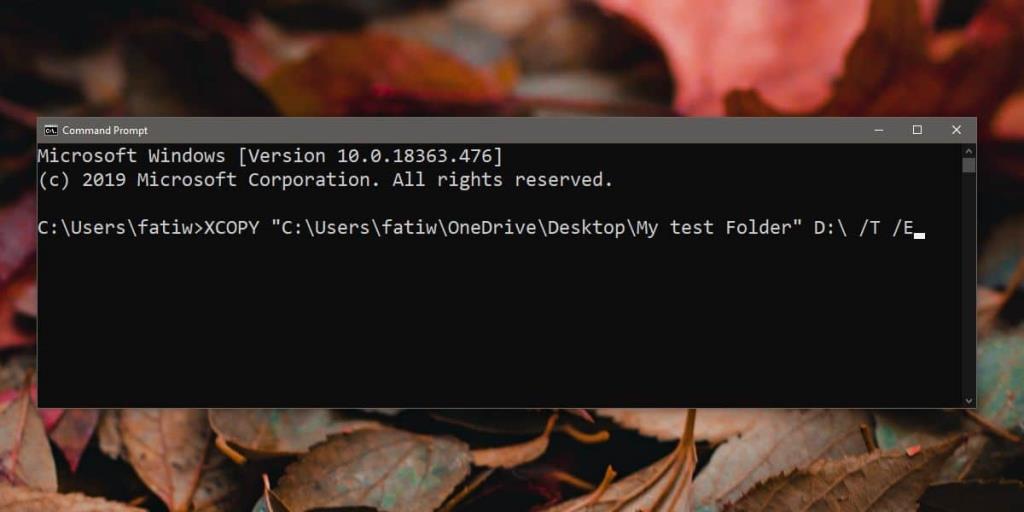
/T è un'opzione ed è ciò che dice a Xcopy di copiare solo la struttura delle cartelle e non i file in essa contenuti. Il /E dice a Xcopy di includere anche le cartelle vuote. Ovviamente puoi eseguire il comando senza l'opzione /E e la struttura delle cartelle copiate includerà solo quelle cartelle che contenevano file.
Xcopy è uno strumento piuttosto potente e per esso è disponibile la documentazione che descrive in dettaglio i vari switch che è possibile utilizzare con esso. Questo strumento non è solo per copiare cartelle. Se hai un complicato comando di copia che devi eseguire, questo strumento è la prima cosa che dovresti controllare. È già presente sul tuo sistema ed è incluso nel percorso di sistema in modo da poter eseguire i comandi Xcopy direttamente da qualsiasi cartella.
Ciò che lo rende un po' scomodo da usare è che è uno strumento da riga di comando e non ha una GUI. Se sei nuovo nell'uso dello strumento e stai ancora cercando di capire la sintassi corretta per un comando, eseguilo su cartelle e file di prova per evitare di perdere qualcosa di importante.